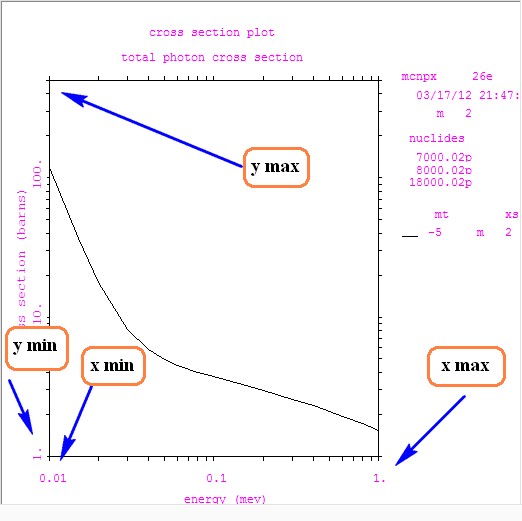Learning MCNP4C and MCNPX
شماره تماس 09358768859
Learning MCNP4C and MCNPX
شماره تماس 09358768859درباره من
روزانهها
همه- دیتا بیس ویدئویی گروه پژوهشی افق امید نو (شماره 1) دیتا بیس ویدئویی گروه پژوهشی افق امید نو (شماره 1)
- دیتا بیس ویدئویی گروه پژوهشی افق امید نو (شماره 2) دیتا بیس ویدئویی گروه پژوهشی افق امید نو (شماره 2)
- EGSnrc blog from andonesia EGSnrc blog from andonesia
- smartech gatech smartech gatech
- فروشگاه سایت گروه پژوهشی افق امید نو فروشگاه سایت گروه پژوهشی افق امید نو
- آموزش کد هسته ای mcnpx آموزش کد هسته ای mcnpx , آموزش کد هسته ای Mcnp4c , آموزش سایر کد هتی هسته ای Fluka , Geant
- my sim labs
- ژئوتکنیک - وارد کننده و مرکز فروش دستگاه های ازمایشگاهی ژئوتکنیک - وارد کننده و مرکز فروش دستگاه های ازمایشگاهی
- varian medical systems varian medical systems
- School of Geology & Geophysics School of Geology & Geophysics
- slide player slide player
- گروه رباتیک دانشگاه ازاد بهشهر گروه رباتیک دانشگاه ازاد بهشهر
- CMISS
- Physiome Project
- CMISS-Zinc
- dicome images data base dicome images data base
- Metavol is a use-friendly tool that makes tumor volume measurement easy Metavol is a use-friendly tool that makes tumor volume measurement easy
- cern
- fermi lab
- Python-based ecosystem of open-source software for mathematics, science, and engineering Python-based ecosystem of open-source software for mathematics, science, and engineering
- Sikaj Art Group
- Ata shimi
- دومین کنفرانس بین المللی دستاورد های نوین علوم مهندسی و پایه دومین کنفرانس بین المللی دستاورد های نوین علوم مهندسی و پایه
- Stephen Weeks website Stephen Weeks website
- baidu
- prices
- biophysics lab
- Biophysics lab
- University of Kragujevac
- white rock science
پیوندها
- library
- mcnp tips
- phantoms
- TrueCoinc
- Specon 2000
- 1+user+pass
- 2+user+pass
- 3+user+pass
- تحصیل در فنلاند
- انجمن فیزیک افسا
- سفری به دنیای ISI هنر ما آموزش و مشاور در کار پژوهشی است اینکه چگونه مقاله ISI بنویسید.
- Rad Pro Calculator
- سایت اصلی MCNPX
- وبلاگ در زمینه BNCT
- مهندسی پرتوپزشکی
- پارسی لاتک - زیپرشین
- موتور جستوجوی مقالات
- دانلود کتاب بصورت رایگان
- free Articles biomedical
- Physical Review Letters
- سایت نرم افزار FASTRAD
- وبلاگ چینی تدریس mcnp
- وبلاگ مهندسی پزشکی 1
- محاسبات فوق سریع ایرانیان
- Energy Citations Database
- حشرات از منظر گیاهپزشکی
- سایت Search مقاله hindawi
- وزارت علوم تحقیقات و فناوری
- Download Books - new link
- softwar's only for physicans
- سایت فانتوم های فش و مش
- وب سایت Drs. Shultis و Faw
- Dr. Robert Hayes Web Page
- ESTRO PHYSICS BOOKLETS
- جستو در فرضیه ها و نظریه ها
- سایت جامع مهندسی پزشکی
- Medical Dosimetry Journal *
- National Nuclear Data Center
- Monte Carlo Computer Codes
- سایت سازمان انرژی اتمی ایران
- مهندسی هسته ای و پایان نامه
- Institute of Isotopes-مجارستان
- سایت Moustafa Hosni El-Sobki
- انجمن علمی تامین رایگان مقالات
- سایت برنامه MCAM کار گروه FDS
- The journal of nuclear medicine
- Index of /~blinkenlichten/books
- اژانس بین المللی انرژی هسته ای
- جستجوی مقالات در سرویس گوگل
- انجمن ها و وب سایت های پزشکی
- OCW اموزش از راه دور دانشگاه MIT
- Physical Measurement Laboratory
- practical gamma ray spectrometry
- یوزر و پسورد سایت های دانلود مقاله
- نرم افزار GamBet Monte Carlo Suite
- مرکز اطلاعات علمی جهاد دانشگاهی
- Experimental Nuclear Reaction Data
- سایت جستجوی مقاله در ژاپن (رایگان)
- وزارت بهداشت درمان و اموزش پزشکی
- جستجو در ژورنال های علمی دامنه UK
- EGS Code / electron gamma shower
- پایگاههای اطلاعاتی دانشگاههای جهان
- سایت اصلی دولتی MCNP لوس الاموس
- پایگاه نشریات الکترونیکی دانشگاه تهران
- سایت مرتبط با نظریه و فرضیه های جدید
- سایت گروه FDS طراح برنامه رابط MCAM
- MCNP Index pages In United Kingdom
- Indian Journal of NUCLEAR MEDICINE
- Radiation measurement and dosimetry
- جستجو در پرونده های ثبت اختراع (گوگل)
- بیوگرافی کاملی از پرفسور علیرضا حقیقت
- تازه های mcnp و روش های جدید (فیلتره)
- کنفرانس هایی که در اتی برگزار می شوند
- فروشگاه سایت گروه پژوهشی افق امید نو فروشگاه سایت گروه پژوهشی افق امید نو
- Physics Related Software Manuals/Links
- Nuclear Decay Data in the MIRD Format
- گفتنی ها یی پیرامون کد Fluka توسط Cern
- Nuclear Physics Group Liverpool University
- دانلود فونت های فارسی ضروری - Farsi Fonts
- Selected Energy Department Documents_+
- سایت ی برای جستجوی مقاله (رایگان) در ژاپن
- یوزر و پسورد سایت های دانلود مقاله - شماره 2
- جستجوی مقاله در سایت دانشگاه کرنل (رایگان)
- journal of nuclear medicine free article search
- دانلود مقالات و پایان نامه ها از دانشگاه هنگ کنگ
- مقالات Irene Buvat را از سایت خودش دانلود کنید
- مقاله های ژیرامون کد mcnp سال ۲۰۰۲ برزیل زبان
- eSearch files in OAk Ridge national lab databas
- ادامه تحصیل در مقطع دکتری - نروژ / سوئد / فنلاند
- سایت جامع مهندسی هسته ای و پرتوپزشکی ایران
- FitzPeaks Gamma Analysis and Calibration Software
- موسسه سلامت کاردینال - اطلاعات پیرامون رادیودارو ها
- سایت جامع در مورد دزیمتری و فاکتور های دوز در هوا و ...
- مقایسه رابط های گرافیکی Moritz , MCAM , MCNP Vised
- Tsinghua University Department of Engineering Physics
- Summary of MCNP4A Input and Plotting Commands (1994)
- Boron Neutron Capture Therapy سایت رسمی BNCT در ایران
- Index of /~blinkenlichten/Additional_lab_materials/MOED/MC
- سایتی روسی برای دانلود منابع - کتب و مقالات - انگلیسی و روسی
- Center for Biokinetic and Dosimetric Research Software Downloads
دستهها
ابر برجسب
شبیه سازی هسته ای fluka geant mcnp visual editor اطلاعیه mcnp4c mcnp 5 mcplot API MCNP geometry MCNP Java enviroment کد فلوکا تبدیل MRI به MCNP تبدیل سی تی اسکن به mcnp scan2mcnp Visual editor Fluka GEANT4 MCNPX android شبیه سازی در اندروید جینت4 android app for Geant4 تبدیل سی تی اسکن convert ct scan ct scan voxel meshing meshlab itk snap برهم کنش ذرات سمینار آشکارسازی مذاکرات هسته ای آشکار ساز سوسوزن فوکوشیما دائیچی حادثه فوکوشیما Fukoshima Attilla نوترون نوترون درمانی boron neutron capture therapy bnct واسط گرافیکی آشکار ساز گایگر مولر چشمه های هسته ای تابش بتا تابش الفا میزان نفوذ پذیری توان توقف تاثیر تابش هسته ای روی بافت تابش هسته ای رادیوتراپی سر و گردن کولیماتور چند لایه موازی کننده ها کولیماتور کولیماتور های موازی Radiotherapy درمان سرطان رادیوتراپی gass Radon گاز رادن فلوکا ٍEGSnrc پزشکی هسته ای دستگاه رادیوتراپی New Linear Accelerator for Radio Linear Accelerator for Radiother Elekta VersaHD Radiotherapy Elekta Linear Accelerator EGSnrc flair شبیه سازی تابش های یون ساز چشمه های یونساز رادیو اکتیو جدید ترین روش در اسکن پیشرفته و ;کارگاه کد هسته ای mcnpx synth 7 Dosimetry activity Activity Predictor کتابخانه کد mcnpx مرکز تحقیقاتی نانوفناوری شهید چم اعتبار سنجی شبیه سازی Computerized Man Model MCNP Medical Physics Sample Inpu The Arms Down Phantom فانتوم های زوبال فانتوم اورجینال سر و بدن زوبال The Original Phantom MRI Head Phantom ICRP Dose soft gurmit singhshafaat.a.rabbani bone metastasis mcam دوز در ارگان های بدن محاسبه دوز جذبی دوز جذبی MIRDOS31 Mirdose 31 Basics of PET Imaging Physics gopal saha A Concise Guide to Nuclear Medic Abdelhamid h elgazzar nuclear medicine کتب پزشکی هسته ای Visual Monte Carlo in vivo tecplot 360 portable VMC SRIM Tecplot 10 portable tecplot tecplot 360 tecplot Handbook on nuclear activation c Cross Section Books mcnp 7 mcnpx 2.6 mcnp workshop اموزش کد هسته ای اموزش کد هسته ای مونت کارلو mcnp لایسنس شخصی گروه پژوهشی افق امید نو آموزش کد Mcnp4c آموزش کد Mcnpx آموزش کد فلوکا Fluka آموزش کد راهنمایی در مورد mcnp example mcnp4c اموزش کد mcnpx نصب برنامه mcnp تعریف بیضی در mcnp یادگیری mcnp Workshop in mcnpx Radiation Helper Download کارگاه آموزشی کد هسته ای mcnpx Compendium of Material Compositi Data card Periodic Table Explorer rad toolbox data card mcnp4b srim mcnpx class Download Njoy 97 mcnp 4c geant tutorial mcnpx 2.4 Mcnpx آموزش کد Fluka آموزش کد Geant material card MCAM FDS کارگاه شبیه سازی کد mcnpx کد هسته ای simulation mcam 5.2 mcam super monte carlo mcnpx workshop mcnpx workshop in iran mcam Fds Group اموزش کد محاسباتی مونت کارلو آموزش mcnp Download material mcnpxجدیدترین یادداشتها
همه- اطلاعیه
- رمضان
- اطلاعیه مهم و فوری
- GUI to avoid using MCPLOT directly
- API to move MCNP geometry creation into Java enviroment for easy automation
- FSEM package برای کاربران کد فلوکا
- نرم افزار Scan2Mcnp
- چگونه لایسنس واسط گرافیکی چند منظوره MCAM را فعال کنیم / برای استفاده در MCNP / Geant4 / Fluka/ Tripoli
- نرم افزاری تحت اندروید برای کد چند منظوره GEANT4
- روش تبدیل تصاویر ct scan به فرمت 3D و قابل نمایش در برنامه های Blender یا Meshlab
- اطلاعیه : تمدید مهلت ثبت نام چهارمین دوره کارگاه مقدماتی شبیه سازی کد هسته ای mcnpx
- اطلاعیه : چهارمین دوره کارگاه مقدماتی کد هسته ای مونت کارلو mcnpx
- اعمال Weight Window Mesh در کد هسته ای mcnpx و نمایش ان توسط واسط گرافیکی vised
- ویدئوی بررسی میزان نفوذ تابش های الفا بتا و گاما از مواد
- مقدمه ای بر رادیوتراپی - Introduction to Radiation Therapy for Cancer
- گاز رادن و خطرات آن !
- کد هسته ای EGSnrc
- نسل جدید شتابدهنده های الکتا- New Linear Accelerator for Radiotherapy Elekta VersaHD
- کد EGSnrc
- اموزش نحوه نصب و راه اندازی کد هسته ای Geant
- پیاده سازی مدل از روی نقشه توسط برنامه فلیر در کد هسته ای فلوکا
- ویدئویی در مورد چشمه های رادیو اکتیو و تابش های یون ساز
- جدید ترین روش در اسکن پیشرفته و تهیه فانتوم مدل سازی شده از بیمار
- مزیت های استفاده از MCAM
- دوره مقدماتی شبیه سازی با استفاده از کد هسته ای mcnpx با استفاده از واسط گرافیکی Visual editor برگذار شد
- برگزاری کارگاه شبیه سازی کد هسته ای مونت کارلو mcnpx با استفاده از واسط گرافیکی
- mcam Fds Group
- آغاز پیش ثبت نام دوره آموزشی کد هسته ای مونت کارلو mcnpx توسط گروه پژوهشی افق امید نو - بهار 1394
- Radiation helper
- دانلود کتب پزشکی هسته ای , ICRP Dose soft
نویسندگان
- physics_scholar 198
بایگانی
- خرداد 1396 2
- اردیبهشت 1395 1
- آذر 1394 4
- آبان 1394 1
- مهر 1394 1
- شهریور 1394 1
- مرداد 1394 1
- تیر 1394 2
- خرداد 1394 12
- اسفند 1393 4
- بهمن 1393 1
- آذر 1393 2
- آبان 1393 3
- اردیبهشت 1393 1
- مهر 1392 4
- شهریور 1392 2
- مرداد 1392 1
- اردیبهشت 1392 1
- فروردین 1392 1
- اسفند 1391 1
- بهمن 1391 1
- آذر 1391 1
- آبان 1391 2
- مهر 1391 9
- شهریور 1391 4
- مرداد 1391 26
- تیر 1391 8
- خرداد 1391 9
- اردیبهشت 1391 9
- فروردین 1391 7
- اسفند 1390 9
- بهمن 1390 9
- دی 1390 26
- آذر 1390 6
- آبان 1390 4
- مهر 1390 8
- شهریور 1390 13
- مرداد 1390 1
تقویم
خرداد 1396| ش | ی | د | س | چ | پ | ج |
| 1 | 2 | 3 | 4 | 5 | ||
| 6 | 7 | 8 | 9 | 10 | 11 | 12 |
| 13 | 14 | 15 | 16 | 17 | 18 | 19 |
| 20 | 21 | 22 | 23 | 24 | 25 | 26 |
| 27 | 28 | 29 | 30 | 31 |
جستجو
دانلود کتاب - Download Books
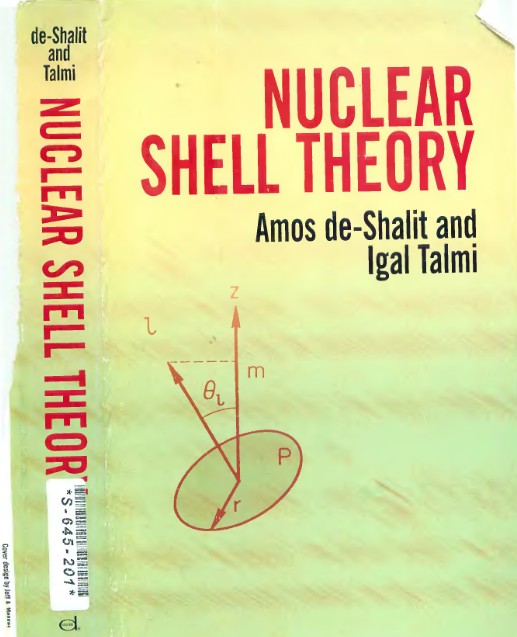
دانلود کتاب :
nuclear shell theory_amos de shalit
-----------------------------------------
پاسخ به اقای محمدی - !
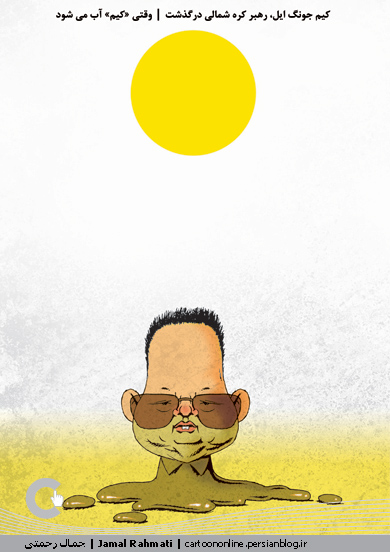
سلام
Gridconv وصله ای از mcnp است و قبل از استفاده میبایستی برنامه تان را مش بندی کنید همچنین قبلا هم در پست های پیشین نحوه انجام این کار رو گفته بودم :
post 26 البته در این پست خروجی gridconv را نمایش داده ایم
توضیح مفصلتر راجعبه مش بندی و کار با gridconv را در این پست میتوانید بخونید : کلیک کنید
دانلود کتاب - فیزیک راکتور - فیزیک هسته ای - Reactor Physics
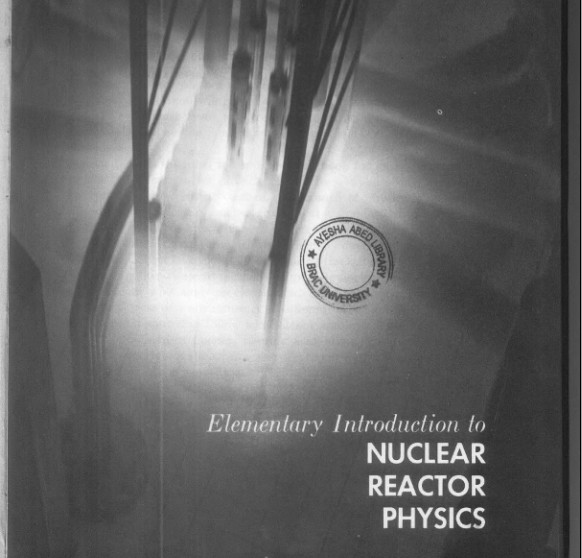
تذکر : حجم این فایل در حالت معمولی 125 مگابایت است از این رو بدلیل محدودیت در اپلود فایل مورد نظر را با File Splitter به چند تکه تقسیم کردم که هر تکه 15 مگ حجم دارد و پس از دانلود تمامی تکه ها میبایستی با استفاده از همین نرم افزار که در ادامه همین پست برای دریافت قرار داده میشود + نحوه مصور کار با ان تکه ها را به یکدیگر چسبانده و فایل اصلی ساخته میشود
توجه داشته باشید این فایل در فرمت DJVU است
Description : Because of limitation at uploading range and the size of this file 125 Mb i splitted this file in 9 sections with file splitter and you must download all the sections and then join these sections with file splitter . at the end of this post you can find File Splitter and the way how to use it
Remember that this file is in DJVU format
-------------
کتاب - Book :
Elementary Introduction to Nuclear Reactor Physics_s.e.liverhant.djvu
دانلود - Download it
-------------
نکته : تمام قسمت ها را میبایستی دانلود کرده باشید تا بتوانید با روش زیر فایل اصلی را بازسازی کنید
You must be sure of downloading all the 9 parts
نکته : برنامه پرتابل WinDjvu کم حجم ترین برنامه برای خواندن فایل های Djvu است دانلود کنید
you can download Windjvu portable program
-------------
ابتدا برنامه File Splitter را دانلود کنید ( این برنامه کم حجم است و نیازی به نصب ندارد مستقیما اجرا میشود ) سپس پنجره زیر را خواهید دید
First download File splitter and run it that is portable
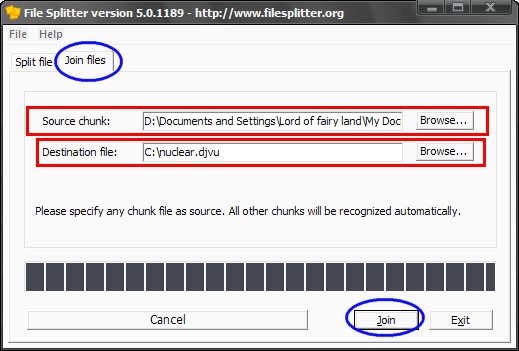
تب join files را انتخاب کنید
سپس در قسمت source chunk مکانی را که تکه ها را در انجا قرار داده اید با کمک brows باز و اولین تکه را انتخاب کنید مابقی تکه ها را بصورت اتوماتیک پیدا میکند سپس در قسمت destination file مکان جدیدی را تعریف کنید مثلا درایو c تا فایل نهایی را در این درایو قرار دهد نکته فرمت فایل را مانند تصویر Djvu بنویسید و بعد از انجام این مراحل روی Join کلیک کنید پس از انجام فرایند اتصال تکه ها پیام زیر مبنی بر اتمام کار را مشاهده میکنید .
select join files and then in source chunk chose the first part of 9
in Destination file box write output address of file with Djvu format just like the picture
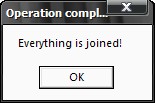
دانلود کتاب - Cross Section Books
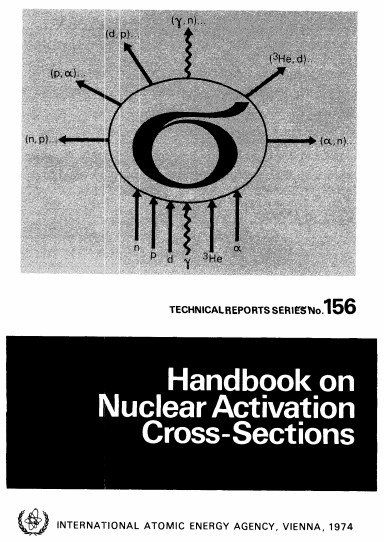
دانلود کتاب - Download Book
Handbook on nuclear activation cross sections_IAEA 1974
دانلود - Download It
------------------------------
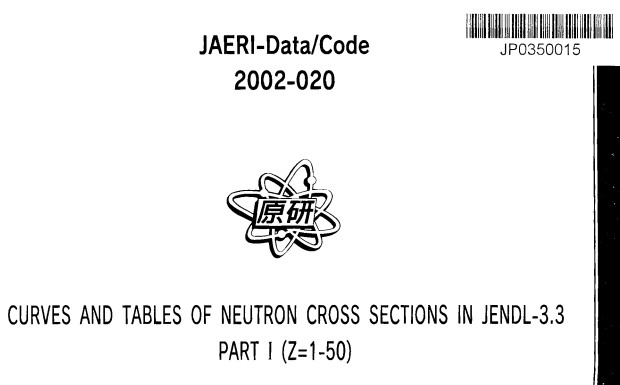
دانلود کتاب - Download Book
curves and tables of neutron cross section in jendl part 1_2002_japan atomic energy research institute
دانلود - Download It
------------------------------
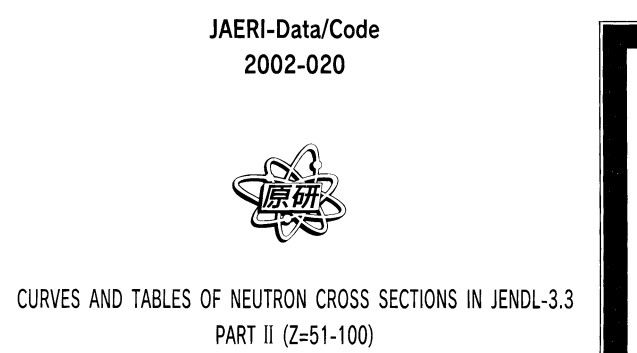
دانلود کتاب - Download Book
curves and tables of neutron cross section in jendl part 2_2002_japan atomic energy research institute
دانلود - Download It
------------------------------
پاسخ فوری به ایمان ***
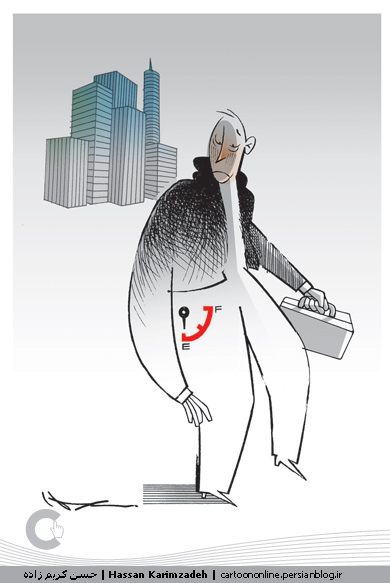
سلام
اقا هنوز شک دارم
اگه اهن مورد نظرت در متریال بعنوان ناخالصی باشه یعنی
متریال اصلی ابه ولی اهن ناخالصی حساب بیاد
اون موقع فکر کنم باید به پیشنهاد یکی از دوستان از کارت پرت استفاده کنی
فصل سه منوال mcnp 4c
pert card
با این کارت تا بحال کار نکردم پس اگه موفق شدی ما رو هم تو این زمینه بی نصیب نذار
متشکرم
پاسخ به اقای ایمان +++
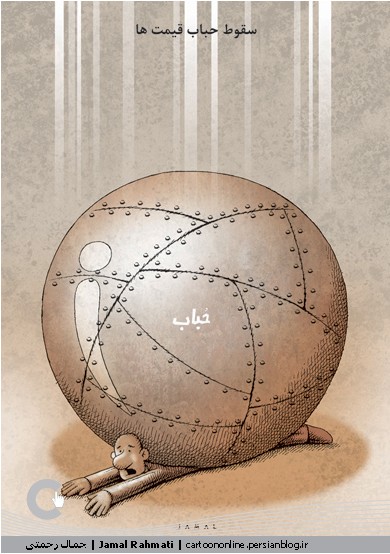
سلام
اقا من ادعایی نکردم دلیل اینکه دیر دارم جواب که چه عرض کنم در حقیقت دفاع میکنم اینکه تو فرجه امتحان بودم در ضمن قبول کنید سوال شما برام هنوز هم واضح نیست اما برای اولین بار بود که میشنیدم در متریال کارت میشه درصد حجمی را ذکر کرد والا تو نسخه 4c یا x 2.6 یه همچین پارامتری را تو فرم کلی متریال کارت ندیدم شاید شما فرم کلیشو بتونید برام بفرستید یا صفحه اش + مرجعش رو بگید من مطلالعه کنم
هندسه فرضی
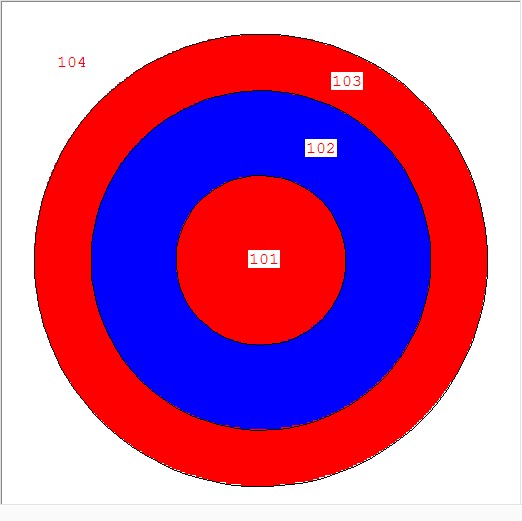
اما
فرض هر یک گرم مخلوط اب و اهن شامل 0.6 گرم اب و 0.4 گرم اهن باشد
در شکل زیر درصد وزنی یک گرم اب مشخص شده
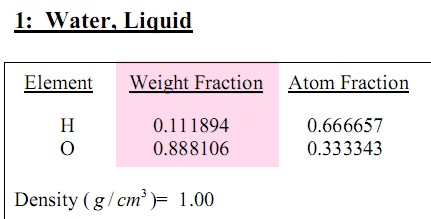
خوب حالا برای 0.6 گرم میشه : کلی در زیر برای اهن هم نوشتم
m2 1001 -0.671364 8016 -0.5328636 26000 -0.4
کد نهایی زیر را اجرا کنید :
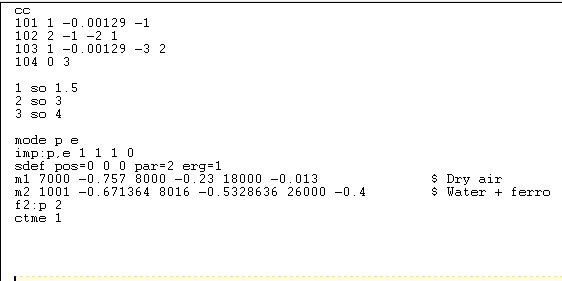
این انچه بود که در توانم بود حالا خیالم راحت شد و با اطمینان میگم من بلد نیستم و دارم پابپای شما یاد میگیرم
هنوز هم در مورد درصد حجمی خوب مساله رو نگرفتم
نکته : اگر شما ایراد و اشکالی در کدنویسی داشتید میتونید به گروه mcnpx مراجعه کنید و عضو بشید اعضاش اگه وقت کنن و بدونن مشکلتونو حل میکنن
دانلود کتاب - Download Book
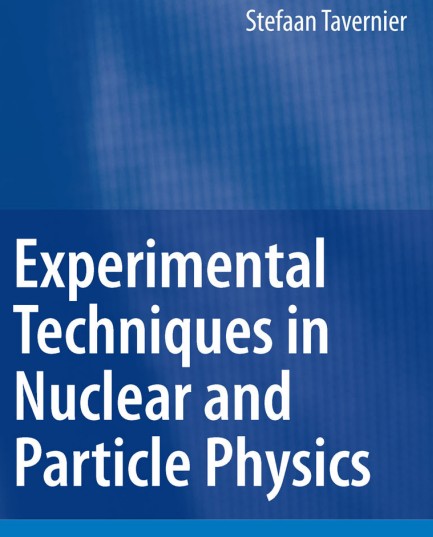
دانلود کتاب - Download Book :
Experimental techniqes in nuclear and particle physics_stefaan tavernier
-------------------------------------
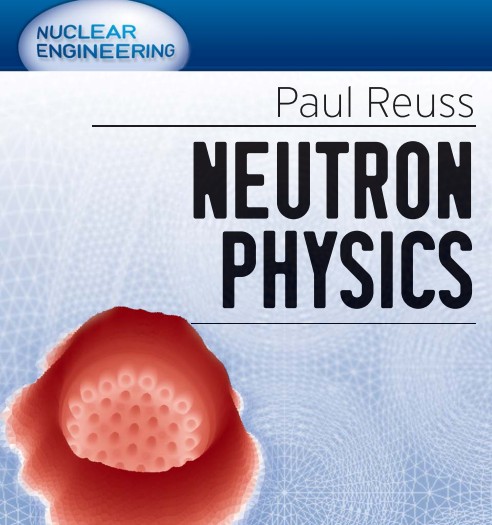
دانلود کتاب - Download Book :
Neutron Physics_paul Reuss
---------------------------------

دانلود کتاب - Download Book :
particles and nuclei_bogdal povh
----------------------
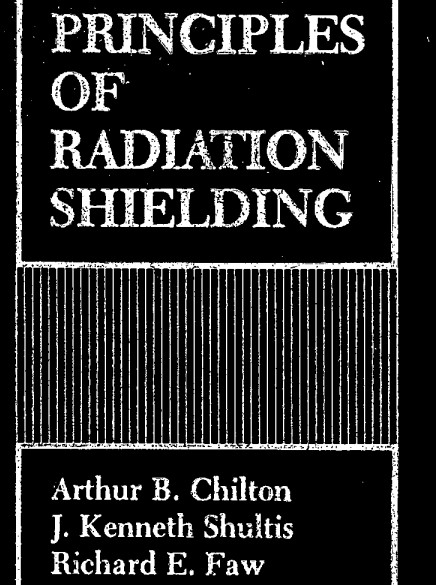
دانلود کتاب - Download Book :
principles of radiation shielding_arthur.b.chilton,j.kenneth.shultis,richard.e.faw
----------------------------------
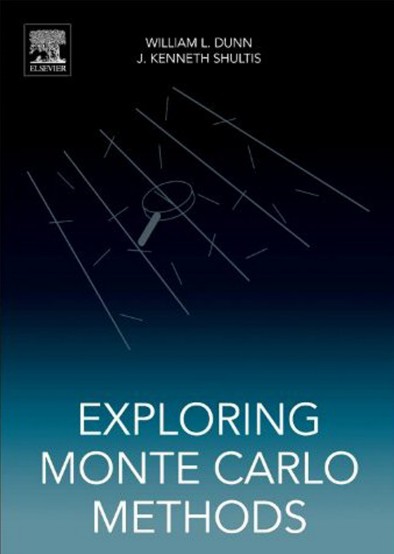
دانلود کتاب - Download Book :
Exploring Monte Carlo Methods_william.l.dunn,j.kenneth.shultis
----------------------------------
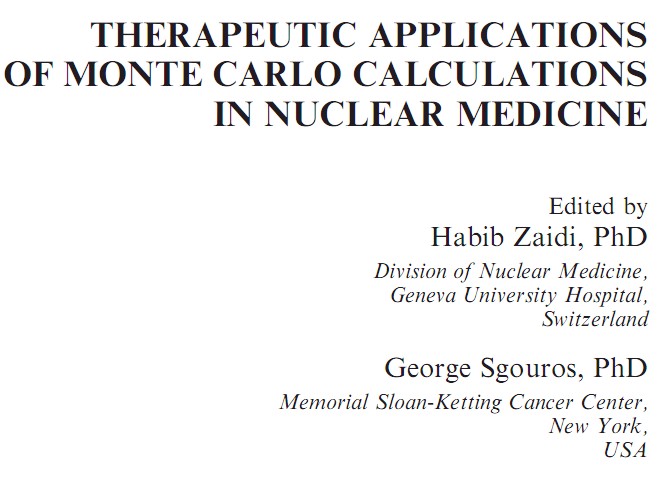
دانلود کتاب - Download Book :
therapeutic applications of monte carlo calculations in nuclear medicine_habib zaidi,george sgouros
دانلود - Download it
چگونه چند plot از cross section را در visual editor ترسیم کنیم
با توجه به پست قبلی پیرامون cross section plotting در ادامه میخواهیم چند پلوت را در یک ترسیم با هم مقایسه کنیم
ابتدا پنجره cross section plot را باز میکنیم
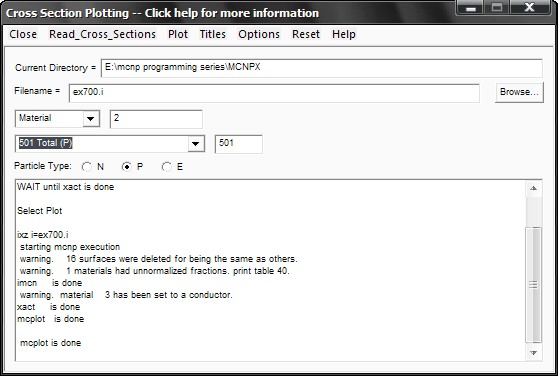
و اولین پلوت را انجام میدهیم شکل زیر
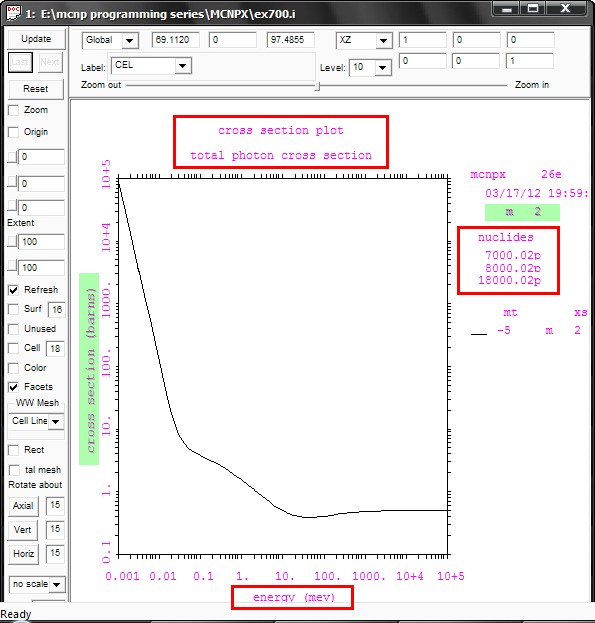
سپس با انتخاب option و coplot کار را ادامه میدهیم
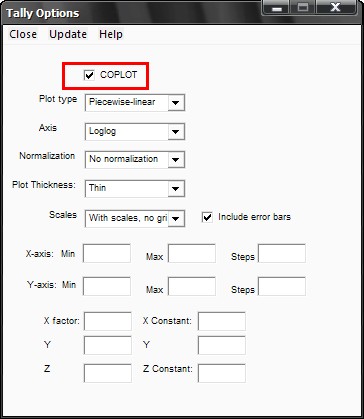
در این حالت بدون اینکه پنجره بالا را ببندید به پنجره cross section plotting بروید
در قسمت تعیین نوع سطح مقطع طبق شکل تک تک سطح مقطع هایی را که برای مقایسه نیاز دارید انتخاب کنید بصورت اتوماتیک با هر انتخاب این ترسیم ها انجام میشوند (شکل زیر)
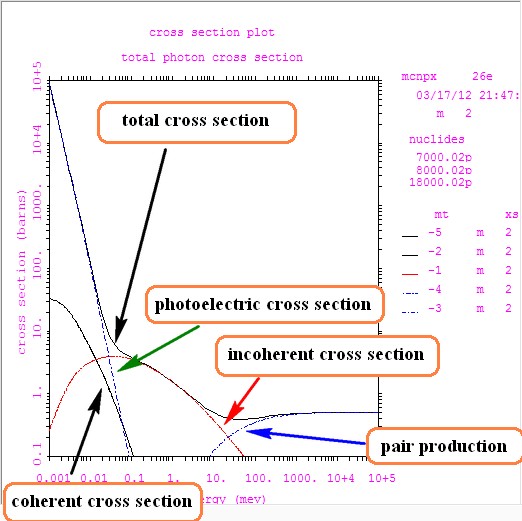
میتوانید مقیاس را تغییر دهید و ... تغییرات مد نظر خود را اعمال کنید
برای مثال میخواهیم پراکندگی تامسون (همدوس) را در دو محیط اب m1 و هوای خشک m2 بررسی کنیم پارامتر های تغییر داده شده را در شکل زیر مشاهد کنید
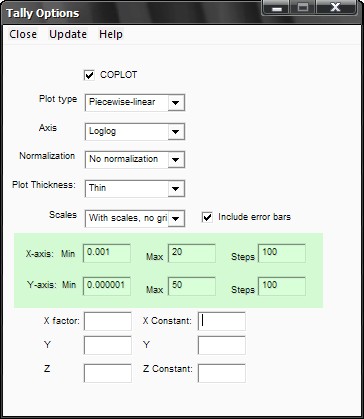
و در نهایت خواهیم داشت (شکل زیر)
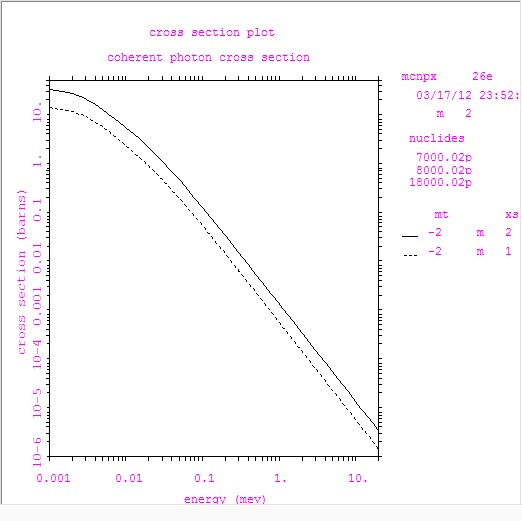
چگونه cross section ها را در Visual Editor پلوت کنیم و ...
ابتدا visual editor را اجرا کرده سپس تب cross section plot را کلیک کنید

سپس پنجره زیر باز خواهد شد در این پنجره ابتدا گزینه Read Cross Sections را کلیک کنید
سپس material را میبایستی انتخاب کنید (یا Nuclide) بسته به نظر شما
باید شماره متریال مورد نظر را ذکر کنید مثلا در این مورد بخصوص m2 هوای خشک مد نظر بوده
(در این مثال من با متریال کار کردم و مثالی با nuclide را مورد بررسی قرار نداده ام)
در ادامه میبایست نوع سطح مقطع مورد نظرتان را انتخاب کنید البته پیش از این به متن کد رجوع کرده و mode مساله را مشخص کنید (فوتون؟ الکترون؟ یا نوترون؟) سپس نوع ان را با زدن تیک فعال کنید با توجه به شکل زیر (در این مساله mode p e) مد نظر بوده و از این رو سطح مقطع هایی که بررسی خواهد شد عبارتند از
سطح مقطع کل
سطح مقطع تامسون (همدوس)
سطح مقطع کامپتون (ناهمدوس)
سطح مقطع تولید زوج
سطح مقطع فتوالکتریک
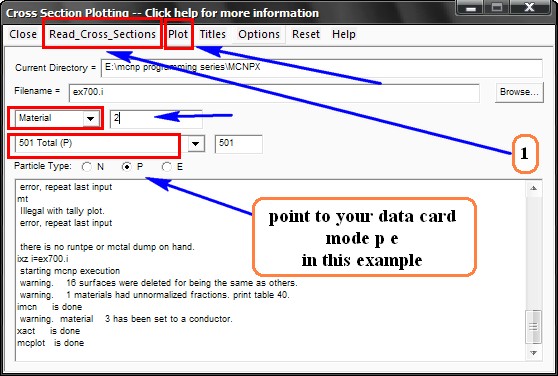 با انتخاب plot پنجره زیر را خواهید دید
با انتخاب plot پنجره زیر را خواهید دید
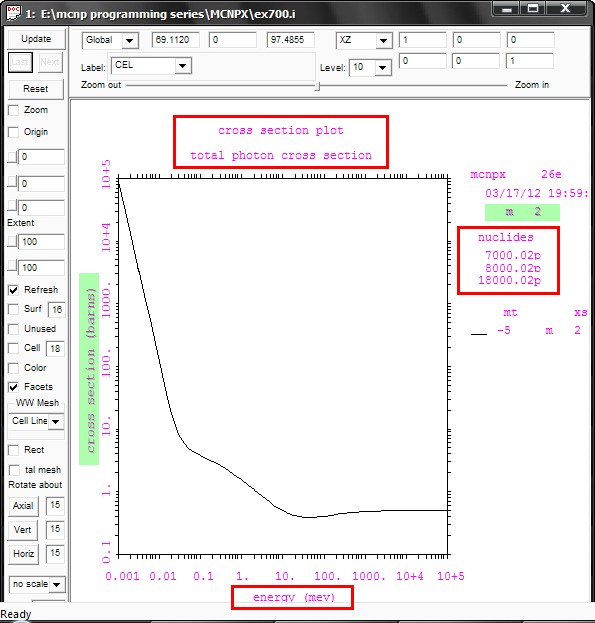
با انتخاب Title از پنجره cross section plotting پنجره زیر باز میشود
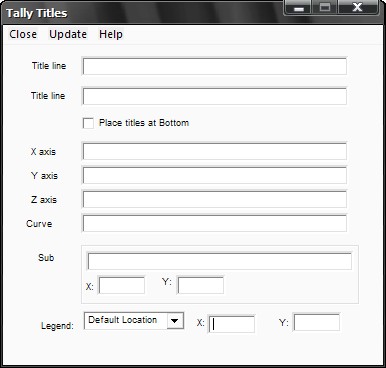
با دو گزینه اول شما میتوانید عنوان سطح مقطع مورد نظر را تغییر دهید (بسته به نظر شما)
نکته : هر بار که متنی را در این بخش نوشتید گزینه update را انتخاب کنید تا تغییرات اعمال شود
این کار را برای تمامی بخش ها انجام دهید
با x axis , ... z axis شما عنوان محور ها را تعیین خواهید کرد
نکته : به صورت پیش فرض ابتدا همه عنوان ها همان گونه که در شکل میبینید گزینش شده اند
با sub شما میتوانید برای منحنی ها توضیح کوتاه ذکر کنید که باید مختصات را در x , y ذکر کنید
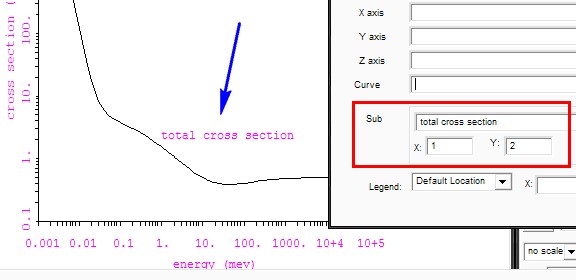
legeng را هم پیشنهاد میکنم تغییر ندهید همان شکل پیش فرض مناسب ترین حالت ممکن است
باز بر میگردیم به پنجره cross section plotting این بار گزینه options را انتخاب کنید
پنجره زیر باز میشود
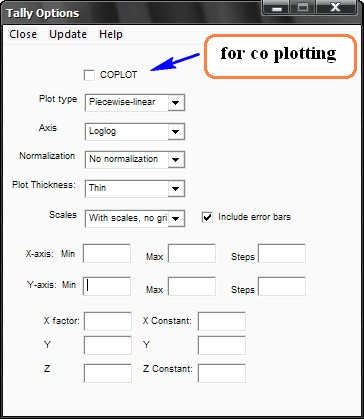
با تیک زدن coplot و انتخاب update شما میتوانید چند سطح مقطع را در یک خروجی plot کنید
plot type نوع پلوت را مشخص میکند
axis شما میتوانید مقیاس پلوت را مشخص کنید بترتیب مقیاس محور افقی و مقیاس محور عمودی
linlin افقی خطی عمودی خطی
linlog افقی خطی عمودی لگاریتمی
loglog افقی لگاریتمی عمودی لگاریتمی
loglin افقی لگاریتمی عمودی خطی
گزینه های بعدی را بنا بر احتیاج تغییر دهید
x_Axis : محور افقی را از یک نقطه الف شروع و تا نقطه ب بپایان میرساند به تعداد گام یا step
همین روند را برای محور y طی خواهیم داشت
اگر جایی از تصویر تغییرات اندکی داشت و قابل مشاهده نبود از factor و constant استفاده کنید
سپس update را انتخاب کنید و تغییرات را اعمال کنید
به مثال زیر دقت کنید
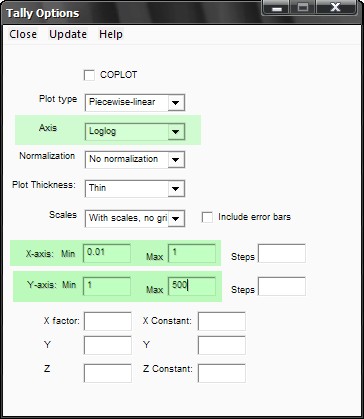
تغییرات به شکل زیر اعمال خواهد شد